- Yazar Jason Gerald [email protected].
- Public 2024-01-15 08:25.
- Son düzenleme 2025-01-23 12:50.
Bu wikiHow makalesi, kişilere mesaj göndermek için bir Windows veya macOS bilgisayarda WhatsApp'ı nasıl kullanacağını öğretir. WhatsApp hesabınıza giriş yapmak için ihtiyacınız olacağından Android telefonunuzu veya iPhone'unuzu hazırlayın.
Adım
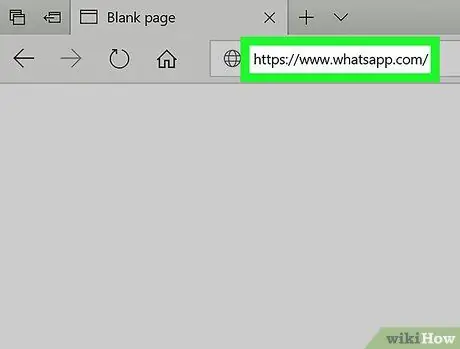
Adım 1. Bir web tarayıcısı aracılığıyla https://www.whatsapp.com/ adresini ziyaret edin
WhatsApp hesabınız olduğu sürece, bilgisayarınızdan mesaj göndermek için masaüstü uygulamasını kullanabilirsiniz.
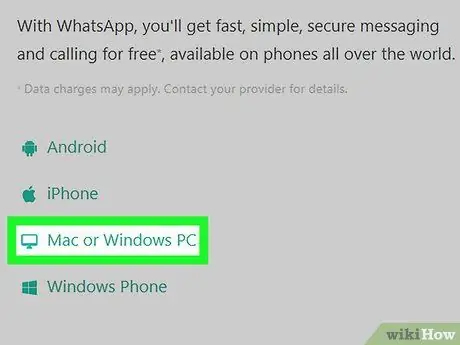
Adım 2. Mac veya Windows PC'ye tıklayın
Bu seçenek sol sütundadır.
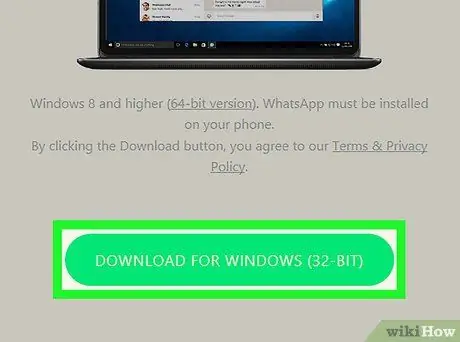
3. Adım. İndir düğmesine tıklayın
Sağ sütunun altındaki büyük yeşil bir düğmedir. WhatsApp kurulum dosyası bilgisayarınıza indirilecektir.
" düğmesine tıklamanız gerekebilir. Kaydetmek " veya " Dosyayı kaydet ” indirmeyi tamamlamak için.
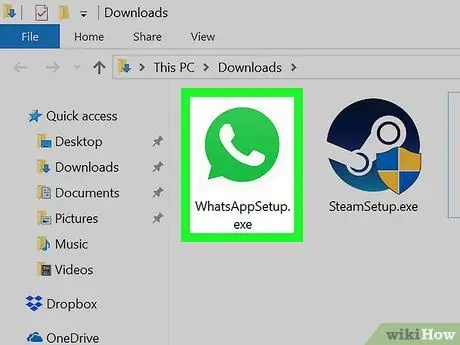
Adım 4. WhatsApp'ı yükleyin
Yükleme dosyasına (Windows için ".exe" ve macOS için ".dmg") çift tıklayın, ardından uygulamayı yüklemek için ekrandaki talimatları izleyin. Kurulum tamamlandıktan sonra uygulama başlatılacak ve telefon kullanılarak taranması gereken bir QR kodu görüntüleyecektir.
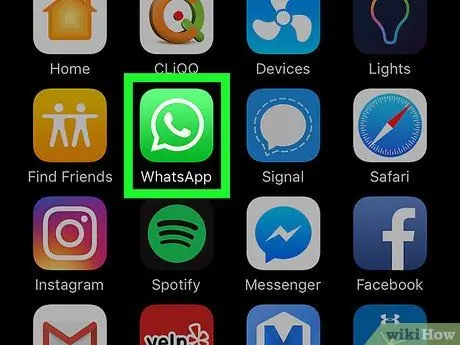
Adım 5. WhatsApp'ı Android telefon veya iPhone'da açın
Bu uygulama, genellikle ana ekranda veya sayfa/uygulama çekmecesinde (Android cihaz kullanıyorsanız) görüntülenen yeşil ve beyaz bir ahize simgesiyle belirtilir.

6. Adıma WhatsApp web'i Android cihazda veya iPhone'da açın
İzlenecek adımlar, kullandığınız telefona göre değişir:
-
Android Cihazlar:
düğmesine dokunun” ⋯"ve seçin" WhatsApp Web/Masaüstü ”.
-
iPhone'lar:
"seçeneğine dokunun Ayarlar öğesini seçin, ardından " WhatsApp Web/Masaüstü ”.
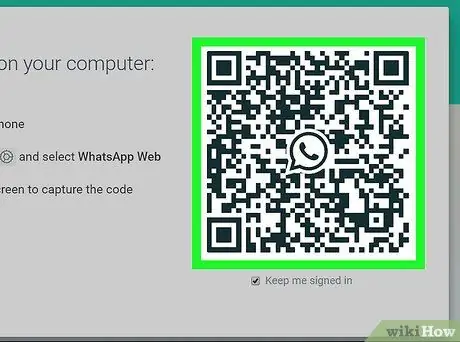
Adım 7. Bilgisayar ekranındaki QR kodunu telefonun vizörüyle hizalayın
Telefonunuzdaki WhatsApp kodu otomatik olarak algılar ve bilgisayarınızda hesabınıza giriş yapmanızı sağlar.
İsterseniz telefonunuzu geri koyabilirsiniz
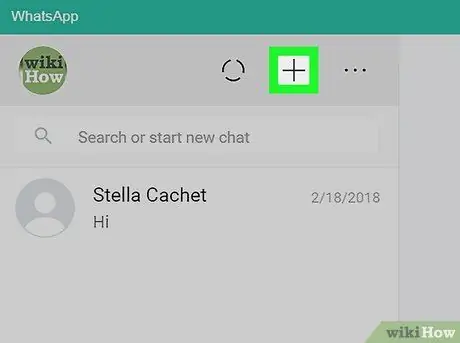
Adım 8. WhatsApp bilgisayar uygulamasında + düğmesine tıklayın
WhatsApp penceresinin en üstünde, sol taraftadır. WhatsApp kişilerinin bir listesi görüntülenecektir.
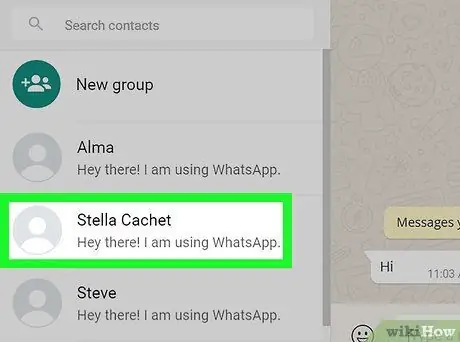
Adım 9. Mesajı göndermek istediğiniz kişiye tıklayın
Sağ bölmede bu kişiyle bir sohbet penceresi açılacaktır.

Adım 10. Bir mesaj yazın
Metin girmek için sağ bölmenin altındaki yazma alanındaki imleci tıklayın.
Bir emoji eklemek için yazma alanının sol tarafındaki gülen yüz simgesini ve ardından istediğiniz emoji seçeneğini tıklayın
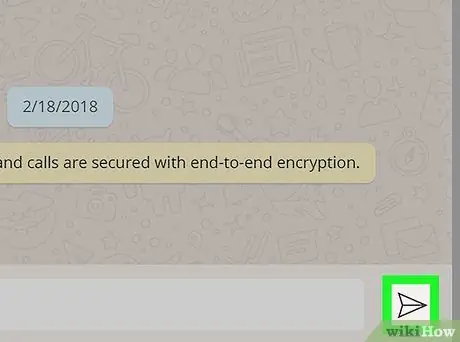
Adım 11. Gönder düğmesine tıklayın
Pencerenin sağ alt köşesindeki kağıt uçak düğmesidir. Mesaj seçilen kişiye gönderilecektir.






